在电脑使用过程中,鼠标的设置对于提升工作效率和改善用户体验至关重要,以下是对电脑设置鼠标的方法介绍:
1、更改鼠标键的工作方式
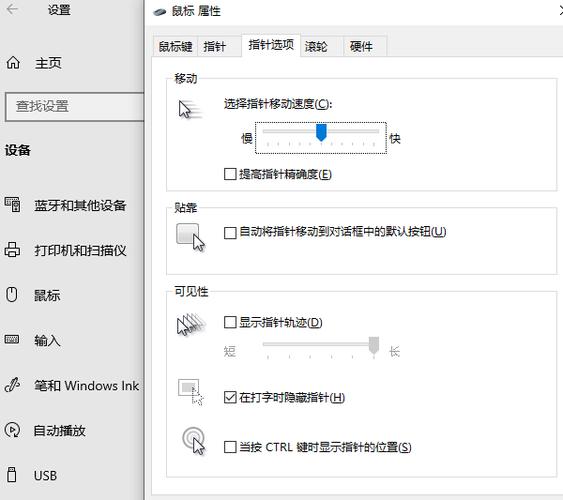
交换左右键功能:在“鼠标键”选项卡中,选中“切换主要和次要的按钮”复选框,可以交换鼠标左键和右键的功能,这适用于习惯左手操作鼠标的用户。
调整双击速度:通过移动“双击速度”滑块,可以根据个人的操作速度来加快或减慢双击的响应时间,如果经常误操作双击,可以适当调慢速度。
启用单击锁定:选中“启用单击锁定”复选框后,用户可以通过一次单击来锁定选择,无需持续按住鼠标键,这对于需要精确选择的项目特别有用。
2、个性化鼠标指针
更改指针方案:在“指针”选项卡中,可以选择预设的鼠标指针方案,或者自定义单个指针的样式,这不仅可以美化界面,还可以根据不同的使用场景选择更适合的指针样式。
调整指针移动速度:通过“指针选项”中的“移动”设置,可以调整指针移动的速度和精确度,使鼠标移动更加符合个人习惯。
增加指针可见性:为了在使用低亮度显示或大屏幕时更容易找到鼠标指针,可以开启“显示指针轨迹”或“在打字时隐藏指针”等功能。
3、调整鼠标滚轮
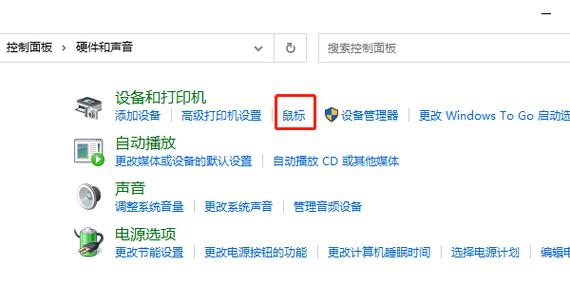
设置滚动行数:在“滑轮”选项卡中,可以设定垂直滚动时每次滚动的行数,这对于浏览长文档或网页非常有用。
启用水平滚动:如果鼠标支持,可以在“水平滚动”中设置每次倾斜滚轮时水平滚动的字符数,这在处理宽表格或页面布局时特别方便。
4、优化触控板设置
调整灵敏度和滚动方向:对于笔记本电脑用户,可以在“定点位装置”设置中调整触控板的灵敏度和滚动方向,以适应不同的操作习惯和需求。
通过以上设置,可以使鼠标的使用更加顺畅和高效,每个设置项都可以根据个人的具体需求进行调整,以达到最佳的使用体验。
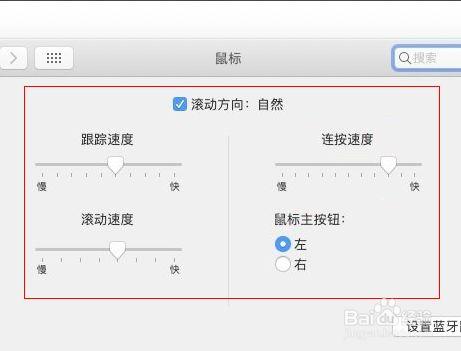









评论列表 (0)